首先在电脑桌面找到电脑管家程序并打开,具体操作如下图所示:

接着点击界面右下角的工具箱选项,操作示意图如下:
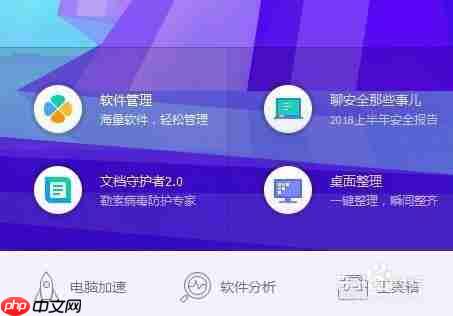
进入后选择浏览器保护功能,详情请看下图提示:
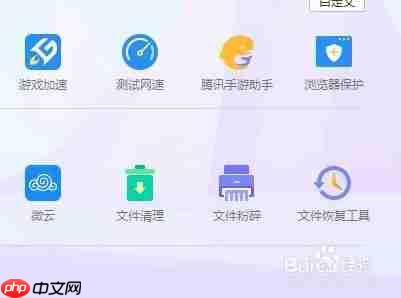
随后点击默认主页设置选项,如以下图片所示:

接下来选择自定义设置,操作位置见下图标注:
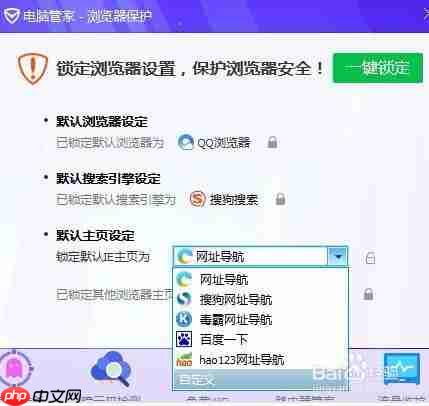
最后一步,在输入框填写需要设定的主页网址,完成后再点击一键锁定按钮即可。
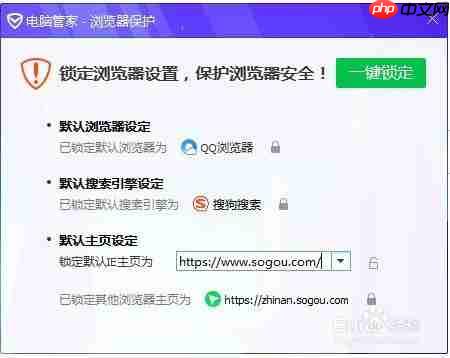
0
0
首先在电脑桌面找到电脑管家程序并打开,具体操作如下图所示:

接着点击界面右下角的工具箱选项,操作示意图如下:
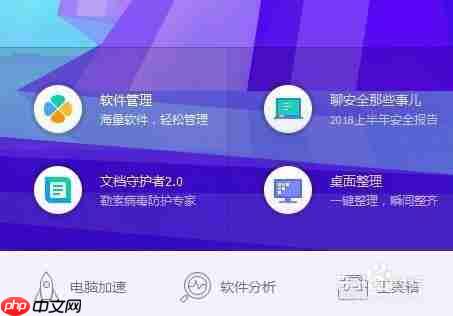
进入后选择浏览器保护功能,详情请看下图提示:
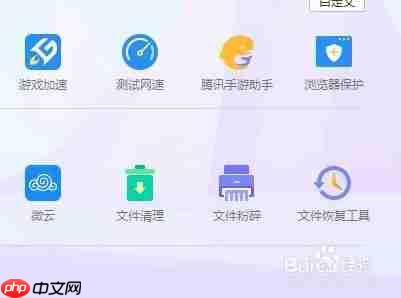
随后点击默认主页设置选项,如以下图片所示:

接下来选择自定义设置,操作位置见下图标注:
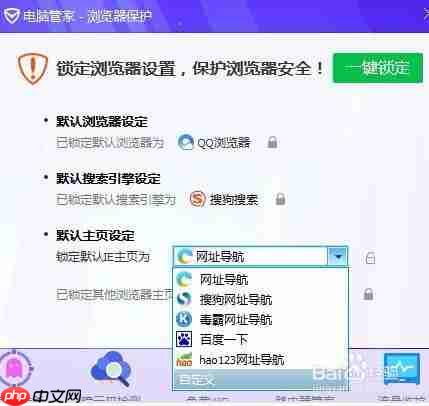
最后一步,在输入框填写需要设定的主页网址,完成后再点击一键锁定按钮即可。
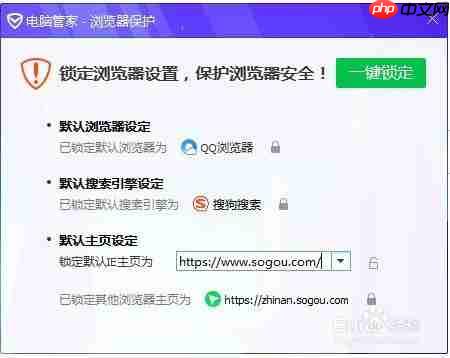
相关文章
IE浏览器怎么清理历史记录缓存_IE浏览器历史缓存清理【教程】
搜狗浏览器如何添加常用网站到主页 搜狗浏览器自定义快速访问教程【技巧】
谷歌搜索浏览器入口 谷歌搜索网页版快捷通道
火狐浏览器电脑版官方正版入口
Yandex浏览器网页版最新入口 Yandex浏览器官网直通链接
本站声明:本文内容由网友自发贡献,版权归原作者所有,本站不承担相应法律责任。如您发现有涉嫌抄袭侵权的内容,请联系admin@php.cn
热门AI工具
相关专题

Edge是一款由Microsoft开发的网页浏览器,是Windows 10操作系统中默认的浏览器,其目标是提供更快、更安全、更现代化的浏览器体验。本专题为大家提供edge浏览器相关的文章、下载、课程内容,供大家免费下载体验。
1250
2023.08.21

ie浏览器自动跳转edge的解决办法:1、更改默认浏览器设置;2、阻止edge浏览器的自动跳转;3、更改超链接的默认打开方式;4、禁用“快速网页查看器”;5、卸载edge浏览器;6、检查第三方插件或应用程序等等。本专题为大家提供相关的文章、下载、课程内容,供大家免费下载体验。
373
2024.03.05

若 Microsoft Edge 浏览器打开后无标题(窗口空白或标题栏缺失),可尝试以下方法解决: 重启 Edge:关闭所有窗口,重新启动浏览器。 重置窗口布局:右击任务栏 Edge 图标 → 选择「最大化」或「还原」。 禁用扩展:进入 edge://extensions 临时关闭插件测试。 重置浏览器设置:前往 edge://settings/reset 恢复默认配置。 更新或重装 Edge:检查最新版本,或通过控制面板修复
829
2025.04.24

Yandex官方入口网址是https://yandex.com;用户可通过网页端直连或移动端浏览器直接访问,无需登录即可使用搜索、图片、新闻、地图等全部基础功能,并支持多语种检索与静态资源精准筛选。本专题为大家提供相关的文章、下载、课程内容,供大家免费下载体验。
207
2025.12.29

def关键字用于在Python中定义函数。其基本语法包括函数名、参数列表、文档字符串和返回值。使用def可以定义无参数、单参数、多参数、默认参数和可变参数的函数。本专题为大家提供相关的文章、下载、课程内容,供大家免费下载体验。
16
2025.12.29

Python界面可通过以下方法改为中文版:修改系统语言环境:更改系统语言为“中文(简体)”。使用 IDE 修改:在 PyCharm 等 IDE 中更改语言设置为“中文”。使用 IDLE 修改:在 IDLE 中修改语言为“Chinese”。本专题为大家提供相关的文章、下载、课程内容,供大家免费下载体验。
18
2025.12.29

TopK问题可通过优先队列、partial_sort和nth_element解决:优先队列维护大小为K的堆,适合流式数据;partial_sort对前K个元素排序,适用于需有序结果且K较小的场景;nth_element基于快速选择,平均时间复杂度O(n),效率最高但不保证前K内部有序。本专题为大家提供相关的文章、下载、课程内容,供大家免费下载体验。
12
2025.12.29
热门下载
相关下载
精品课程
最新文章
Copyright 2014-2025 https://www.php.cn/ All Rights Reserved | php.cn | 湘ICP备2023035733号